10、调整色相饱和度的时候,记得提高 饱和度,颜色才能正确,否则会发白。

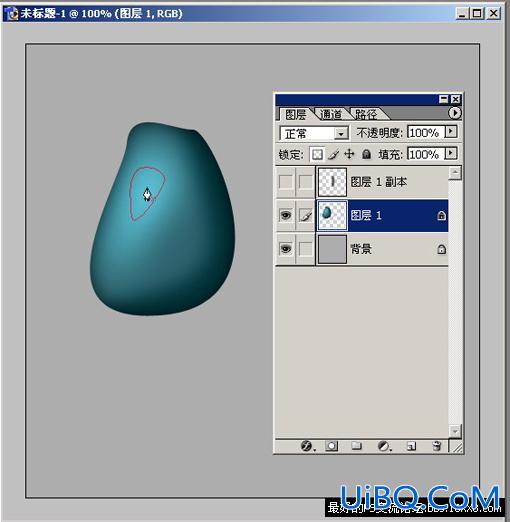


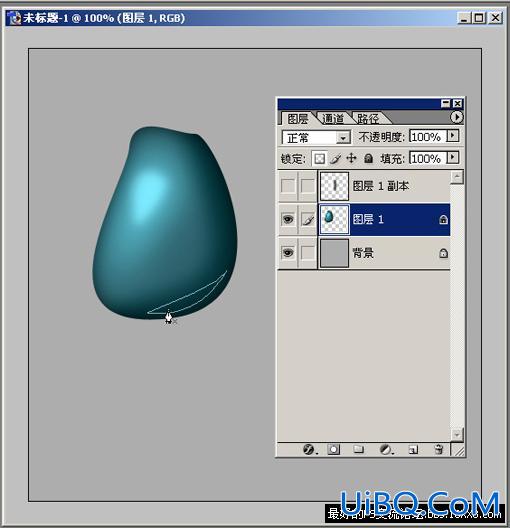
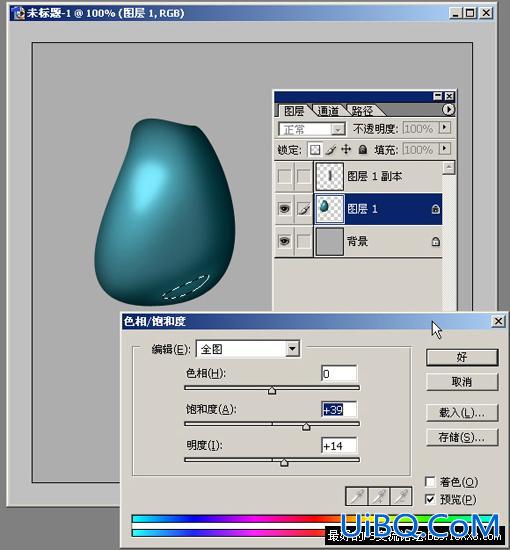

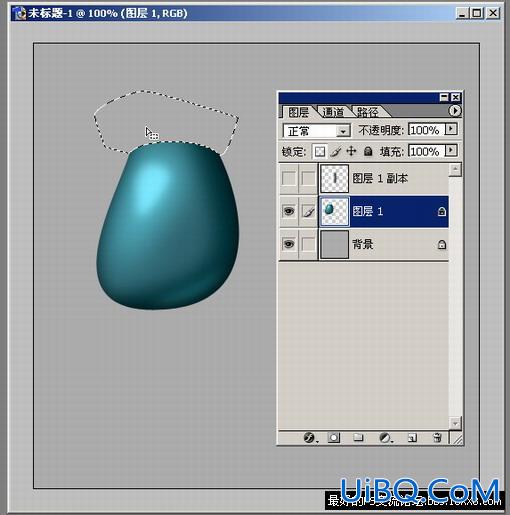
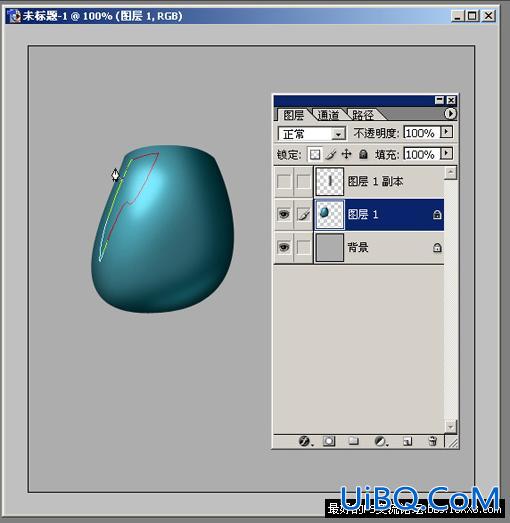

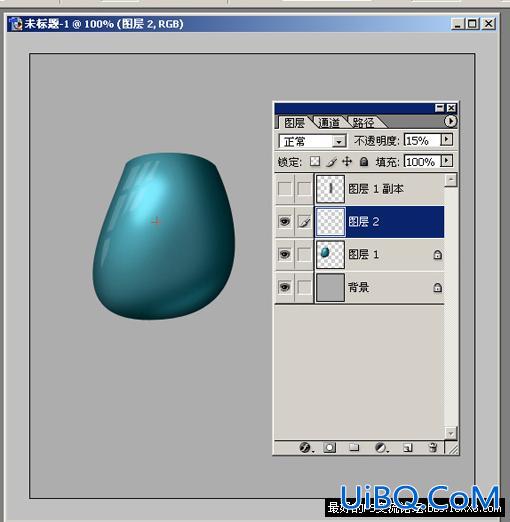











 加载中,请稍侯......
加载中,请稍侯......
精彩评论